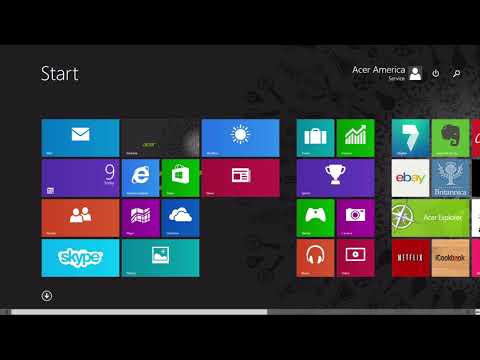
Microsoft ทำให้ Windows 8.1 ใช้งานง่ายขึ้น เมื่อ บริษัท เปิดตัวผู้ใช้ระบบปฏิบัติการ Windows 8 ดั้งเดิมผู้ใช้จากการเปลี่ยนแปลงทั้งหมดที่ Microsoft แนะนำ ตอนนี้ไม่ว่าทุกอย่างจะง่ายขึ้นด้วยการอัพเดต Windows 8.1 ก็ไม่มีความชัดเจน แต่ก็ประสบความสำเร็จในการทำให้ผู้ใช้สำรองข้อมูลสำคัญของพวกเขาไปยัง OneDrive ได้ง่ายขึ้น (เดิมชื่อ SkyDrive) ระบบจัดเก็บข้อมูลแบบคลาวด์
นี่คือวิธีสำรองไฟล์และการตั้งค่าไปยัง OneDrive ใน Windows 8.1 และป้องกันไฟล์ของคุณจากความโชคร้ายที่อาจเกิดขึ้นกับบ้านหรือสำนักงานของคุณ
ก่อนเริ่มต้นคุณจะต้องตรวจสอบให้แน่ใจว่าคุณได้ติดตั้งการอัปเดต Windows 8.1 ไว้ในอุปกรณ์ Windows 8 ของคุณแล้ว ฟรีและหากคุณไม่มีคุณสามารถติดตั้งได้จาก Windows Store คุณต้องการก่อนที่จะใช้บทช่วยสอนนี้ โดยทั่วไปแล้วการติดตั้งใช้เวลาประมาณครึ่งชั่วโมงหรือมากกว่านั้น
ไปที่ หน้าจอเริ่ม โดยการกดปุ่ม Windows บนแป้นพิมพ์ของอุปกรณ์หรือโดยการกดปุ่ม Windows ใต้จอแสดงผลของอุปกรณ์

เปิด Charms Bar โดยวางเคอร์เซอร์เมาส์ที่มุมบนขวาของจอแสดงผลของอุปกรณ์ ผู้ใช้ที่มีอุปกรณ์ Windows 8.1 พร้อมหน้าจอสัมผัสควรวางนิ้วที่ขอบด้านขวาของจอแสดงผลของอุปกรณ์และเลื่อนนิ้วไปทางซ้าย แตะหรือคลิกที่การตั้งค่าทางลัด.

แตะหรือคลิกที่ เปลี่ยนการตั้งค่าพีซี ปุ่ม.

แตะหรือคลิกที่ SkyDrive ตัวเลือก เป็นรายการเมนูที่สามจากด้านบน

แตะหรือคลิก การตั้งค่าการซิงค์.

หากคุณลงชื่อเข้าใช้ด้วยบัญชี Microsoft Windows จะซิงค์การตั้งค่าการตั้งค่าส่วนบุคคลของคุณโดยอัตโนมัติ นั่นหมายถึงเค้าโครงหน้าจอเริ่มต้นพื้นหลังเดสก์ทอปและตัวเลือกสีจะซิงค์โดยอัตโนมัติ คุณสามารถซิงค์การตั้งค่าภาษาเครือข่าย Wi-Fi รหัสผ่านและรายการโปรดด้วยการแตะและคลิกตัวเลือกเหล่านั้นด้วย

หากต้องการซิงค์ไฟล์กับที่เก็บข้อมูล OneDrive ของคุณให้กลับไปที่ หน้าจอเริ่ม.

ตอนนี้เปิดโฟลเดอร์และคลิกที่ปุ่ม SkyDrive ทางด้านขวาของหน้าต่าง

การลากหรือวางไฟล์ใด ๆ ลงในโฟลเดอร์นี้จะทำให้สามารถใช้งานได้บนอุปกรณ์อื่นโดยอัตโนมัติและอัปโหลดไปยัง OneDrive โดยอัตโนมัติ พวกเขายังสามารถใช้ได้ผ่านเว็บไซต์ OneDrive คุณสามารถคลิกขวาที่แต่ละไฟล์เพื่อเลือกไฟล์ที่จัดเก็บในอุปกรณ์ของคุณและบันทึกไว้ใน One Drive


